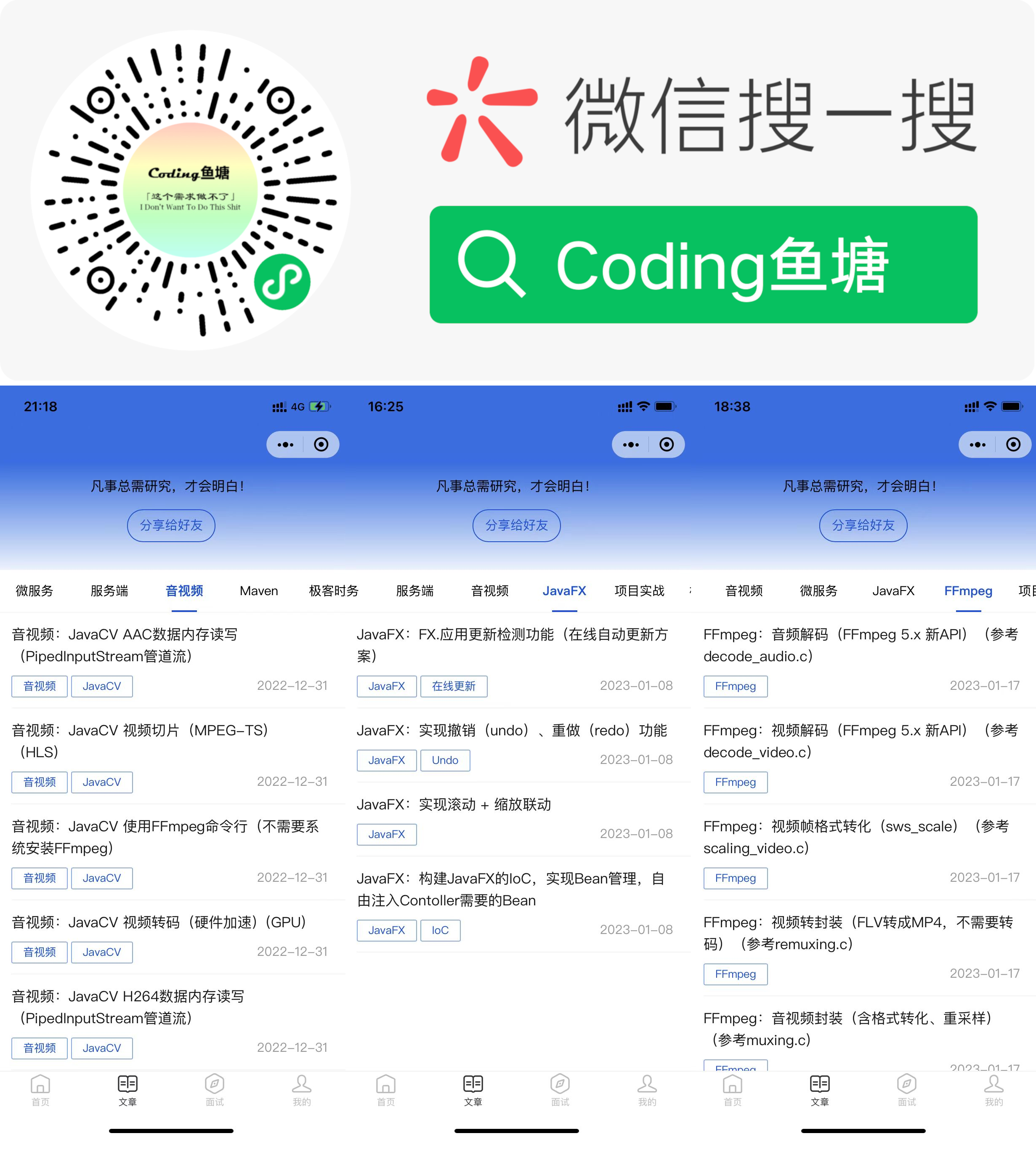树莓派实现人脸打卡机
之前用树莓派开发一套简易的视频监控平台,正好周日有时间,这次用树莓派实现了人脸打卡机。
树莓派相关文章:
- 树莓派搭建nexus2.x私服
- 树莓派搭建视频监控平台
- 树莓派视频监控平台实现录制归档
- 树莓派实现人脸打卡机 (本文)
1. 功能设计
树莓派人脸打卡机,主要包括两个大方向的功能要求:
a. 人脸采集存档
b. 人脸识别签到
这两个功能配合使用就能实现人脸打卡了, 通过人脸采集将人脸信息预存档在系统中,签到的时候,当人靠近摄像头时实时采集人脸,然后比对现有人脸,如果信息匹配则认为签到成功。
2. 开发人脸采集模块
人脸采集模块主要的工作就是从摄像头采集视频帧,然后交给界面回显,这里使用的是JavaCV中的opencv模块。
频繁采集视频帧是一个很耗CPU的过程,我在这里做了一些优化处理,即:当检测到没有人脸的时候,程序休眠更长的时间(1秒),而当检测到人脸时,采集间隔调整为180毫秒。
下面是完整的代码:
/**
* @author itqn
*/
public class FaceCapture implements Runnable {
private VideoCapture capture;
private CascadeClassifier classifier;
private OpenCVFrameConverter.ToMat matConvert;
private JavaFXFrameConverter converter;
private BiConsumer<Image, Rect> videoConsumer;
public FaceCapture(BiConsumer<Image, Rect> videoConsumer) {
this.videoConsumer = videoConsumer;
init();
}
private void init() {
capture = new VideoCapture();
classifier = new CascadeClassifier("samples//haarcascade_frontalface_alt.xml");
matConvert = new OpenCVFrameConverter.ToMat();
converter = new JavaFXFrameConverter();
capture.open(0);
}
private void destroy() {
capture.close();
}
@Override
public void run() {
boolean find;
Mat image = new Mat();
RectVector vector = new RectVector();
while (capture.isOpened()) {
find = false;
capture.read(image);
classifier.detectMultiScale(image, vector);
for (Rect rect : vector.get()) {
find = true;
Image video = converter.convert(matConvert.convert(image));
videoConsumer.accept(video, rect);
break;
}
// if no face sleep 1 second
try {
if (find) {
TimeUnit.MILLISECONDS.sleep(180);
} else {
TimeUnit.SECONDS.sleep(1);
}
} catch (InterruptedException ignore) {
}
}
}
}
这里调用者通过注册videoConsumer,来消费采集到的人脸图片,以及人脸区域。
3. 开发人脸识别模块
人脸识别这里直接采用opencv的native API,采用直方图对比的方式对比,这里采用相关性数据作为人脸识别成功的基准,如果相关度高于0.7则认为人脸匹配。
程序通过将采集到的人脸信息跟已经存档的人脸信息注意对比,到达基准0.7以上则返回工号(图片是以工号命名的)。
private static final double EXPECT_SCORE = 0.7d;
public static String parser(String tmp, String dir) {
Mat tmpImg = Imgcodecs.imread(tmp, 1);
File imgDir = new File(dir);
String[] fList = imgDir.list((d, n) -> n.endsWith(".png"));
if (fList == null) {
return null;
}
for (String f : fList) {
Mat dstImg = Imgcodecs.imread(dir + File.separator + f, 1);
Mat h1 = new Mat();
Mat h2 = new Mat();
Imgproc.calcHist(Collections.singletonList(tmpImg), channels, new Mat(), h1, histSize, ranges);
Imgproc.calcHist(Collections.singletonList(dstImg), channels, new Mat(), h2, histSize, ranges);
Core.normalize(h1, h1, 0d, 1d, Core.NORM_MINMAX, -1, new Mat());
Core.normalize(h2, h2, 0d, 1d, Core.NORM_MINMAX, -1, new Mat());
double score = Imgproc.compareHist(h1, h2, Imgproc.HISTCMP_CORREL);
if (score > EXPECT_SCORE) {
return f.substring(0, f.length() - 4);
}
}
return null;
}
这里也可以将图片灰度化处理再对比。
Imgproc.cvtColor(dst, hsv, Imgproc.COLOR_BGR2GRAY);
4. 开发界面控制层
界面使用JavaFX来开发,功能比较单一,只要程序启动的时候,启动视频采集线程即可。
这里需要注意的是,当长时间没有识别到人脸的时候,界面不应该显示之前的人脸信息, 所以需要另起一个线程来监控是否有人脸识别信息,如果没有,则显示默认的图片。
人脸采集回显部分
private void startVideoCapture() {
new Thread(new FaceCapture((v, r) -> {
Image tmp = FaceUtils.sub(v, r.x(), r.y(), r.width(), r.height());
try {
FaceUtils.store(tmp, tmpPath);
String id = FaceParser.parser(tmpPath, dir);
if (id != null) {
Platform.runLater(() -> {
message.setText(sdf.format(new Date()) + ", 工号:" + id + "签到成功。");
// for sign service
});
}
} catch (IOException e) {
alert.setContentText(e.getMessage());
alert.show();
}
Platform.runLater(() -> {
video.setImage(v);
timestamp.set(System.currentTimeMillis());
if (!find.get()) {
avatar.setImage(tmp);
find.set(true);
}
});
})).start();
}
空闲监控,显示默认图部分
这里认为2秒内没有人脸识别信息则认为是空闲。
private void startVideoListener() {
new Thread(() -> {
while (true) {
if (System.currentTimeMillis() - timestamp.get() > 2 * 1000) {
Platform.runLater(() -> {
video.setImage(DEF_VIDEO_IMAGE);
avatar.setImage(DEF_AVA_TAR);
uid.setText("");
message.setText(DEF_MESSAGE);
});
}
try {
TimeUnit.SECONDS.sleep(2);
} catch (InterruptedException ignore) {
}
}
}).start();
}
界面布局
布局采用JavaFX的fxml来设计。
<BorderPane prefHeight="400.0" prefWidth="600.0" xmlns="http://javafx.com/javafx/8.0.172-ea"
xmlns:fx="http://javafx.com/fxml/1" fx:controller="com.itqn.raspi.video.VideoController">
<right>
<VBox alignment="CENTER" prefWidth="120.0" spacing="20.0" BorderPane.alignment="CENTER">
<children>
<ImageView fx:id="avatar" fitHeight="100.0" fitWidth="100.0"/>
<HBox alignment="CENTER" prefHeight="40.0">
<Label text="工号 "/>
<TextField fx:id="uid" prefWidth="60"/>
</HBox>
<HBox alignment="CENTER" prefHeight="40.0" spacing="5.0">
<Button onAction="#store" text="存档"/>
<Button onAction="#reset" text="采集"/>
</HBox>
</children>
<padding>
<Insets bottom="10.0" left="10.0" right="10.0" top="10.0"/>
</padding>
</VBox>
</right>
<bottom>
<HBox alignment="CENTER_LEFT" prefHeight="40.0" spacing="20.0" BorderPane.alignment="CENTER">
<Label text="打开信息:"/>
<Label fx:id="message"/>
<padding>
<Insets bottom="10.0" left="50.0" right="10.0" top="10.0"/>
</padding>
</HBox>
</bottom>
<center>
<ImageView fx:id="video" fitWidth="320.0" fitHeight="180.0"/>
</center>
</BorderPane>
=========================================================
项目源码可关注公众号 “HiIT青年” 发送 “raspi-face” 获取。(如果没有收到回复,可能是你之前取消过关注。)
!!!基于Swing实现的界面模块也可以在公众号上下载!!!

关注公众号,阅读更多文章。
本文来自博客园,作者:HiIT青年,原文链接:https://www.cnblogs.com/itqn/p/13289528.html,禁止转载。